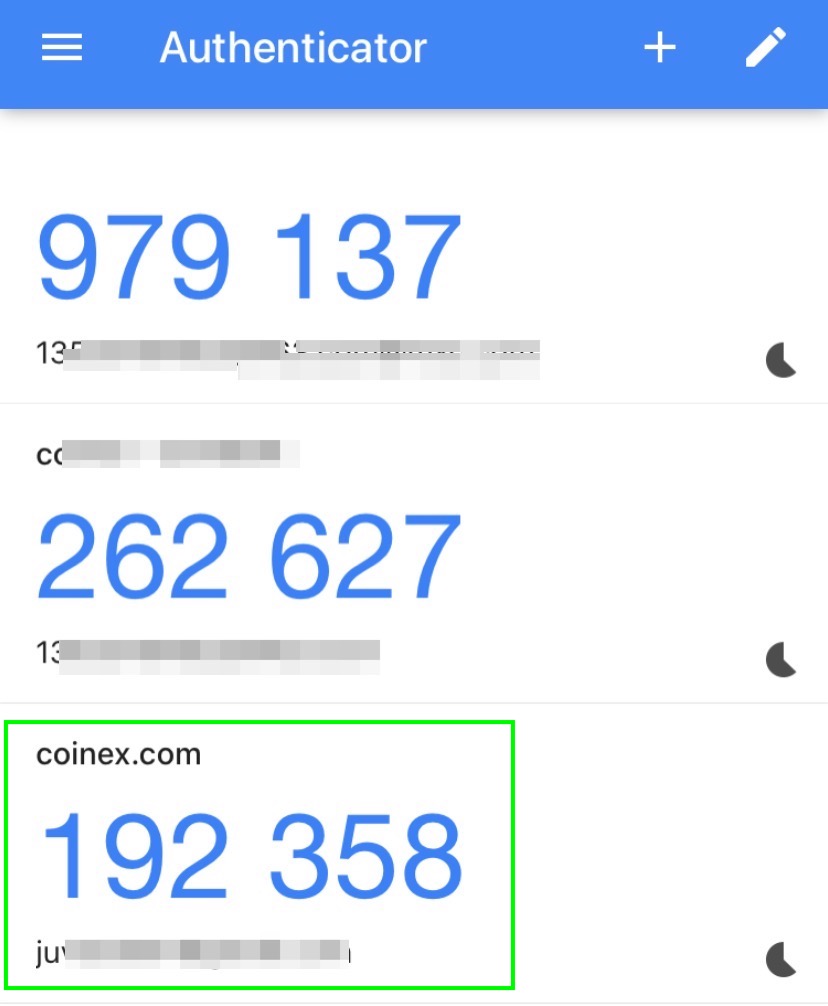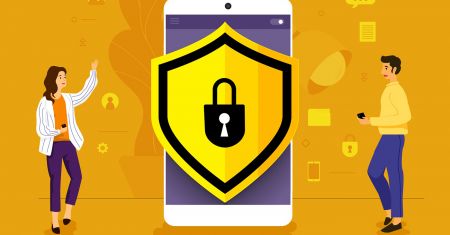CoinEx で Google Authenticator をバインドする方法
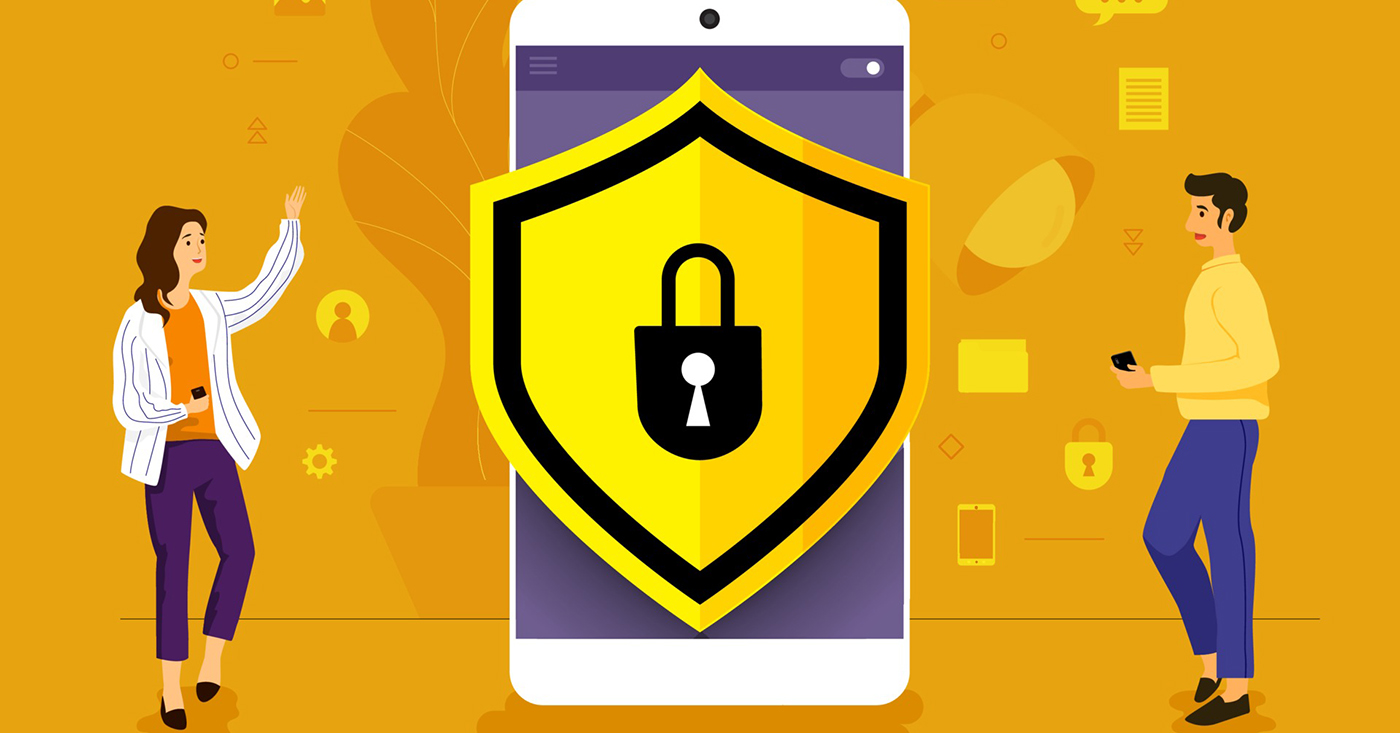
Google 認証システムとは?
Google Authenticator は TOTP 認証システムです。その検証コードは、時間、履歴の長さ、物理オブジェクト (クレジット カード、SMS 携帯電話、トークン、指紋など) などの自然変数に基づいており、特定の暗号化アルゴリズムと組み合わされ、60 秒ごとに更新されます。入手も解読も容易ではないため、比較的安全です。
Google 認証アプリをダウンロードしてインストールする
1. iOS: App Store で「Google Authenticator」を検索します。ダウンロード URL:ここをクリック;
2. Android: Google Play で「Google Authenticator」を検索します。ダウンロード URL:ここをクリック.
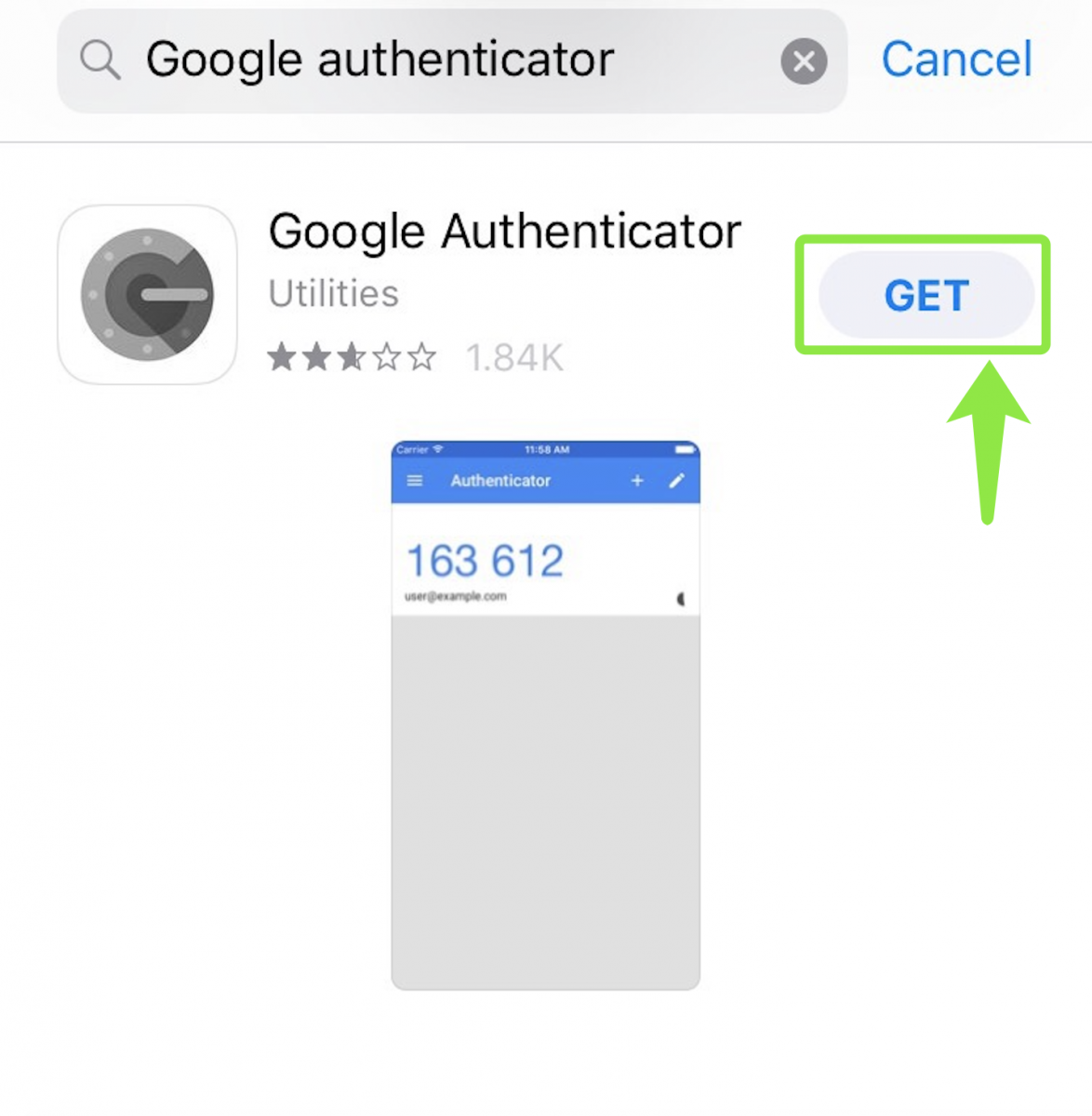
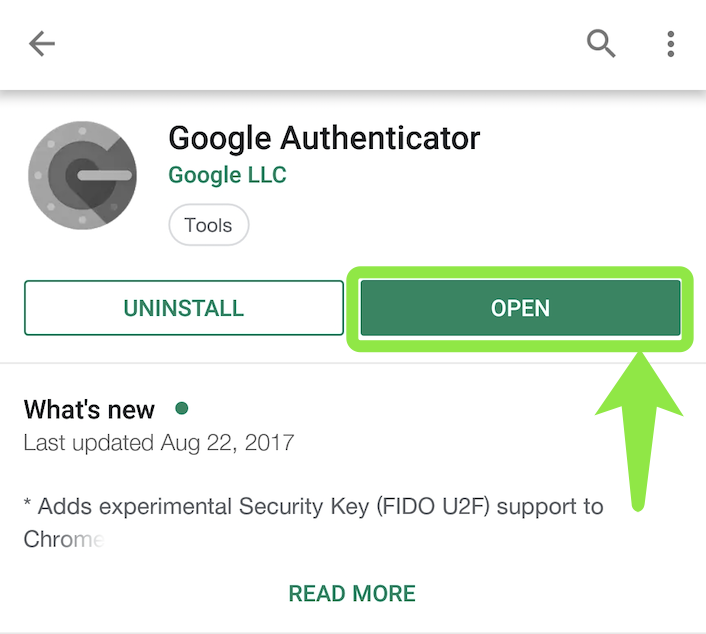
Google Authenticator をバインドする方法は?
1. CoinEx ウェブサイトwww.coinex.comにアクセスし、アカウントにログインし、右上隅の [アカウント] メニューから [アカウント設定] をクリックします。
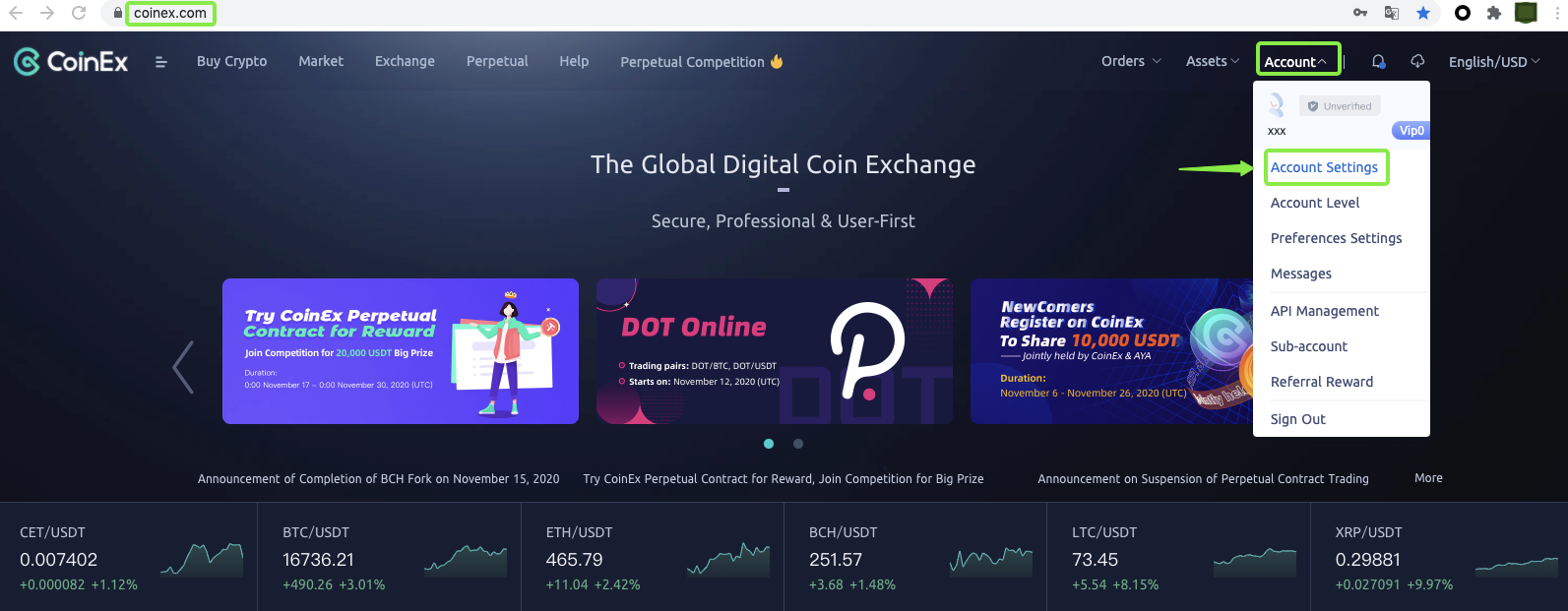 2. [セキュリティ設定] セクションを見つけて、[TOTP 認証] の右側にある [バインド] をクリックします。
2. [セキュリティ設定] セクションを見つけて、[TOTP 認証] の右側にある [バインド] をクリックします。
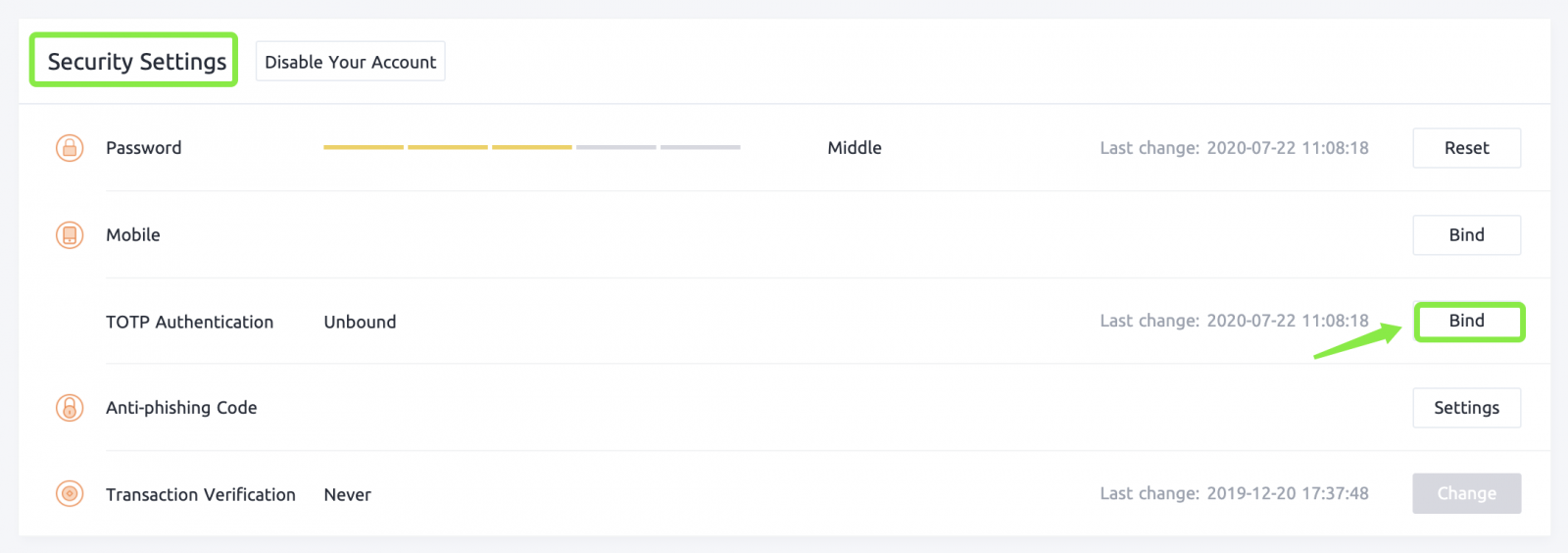 3. メール認証コードを取得して入力し、[次へ]をクリックします。
3. メール認証コードを取得して入力し、[次へ]をクリックします。
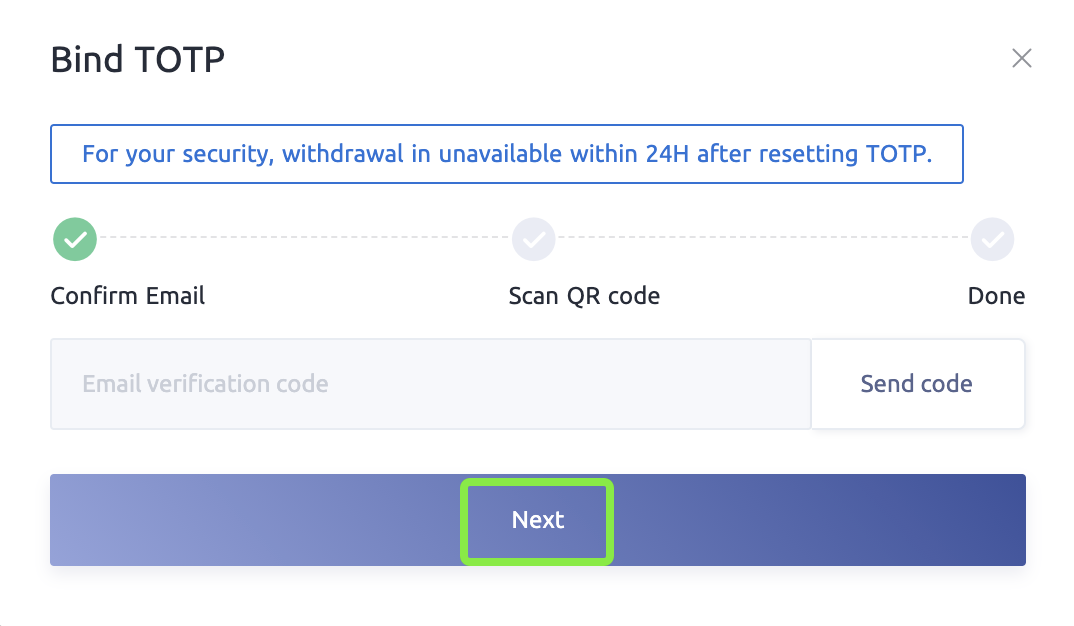
4. 携帯電話で認証アプリを開き、右隅の [+] をクリックし、[バーコードをスキャン] をクリックして QR コードをスキャンするか、[手動入力] をクリックして 16 個の秘密鍵を入力します。
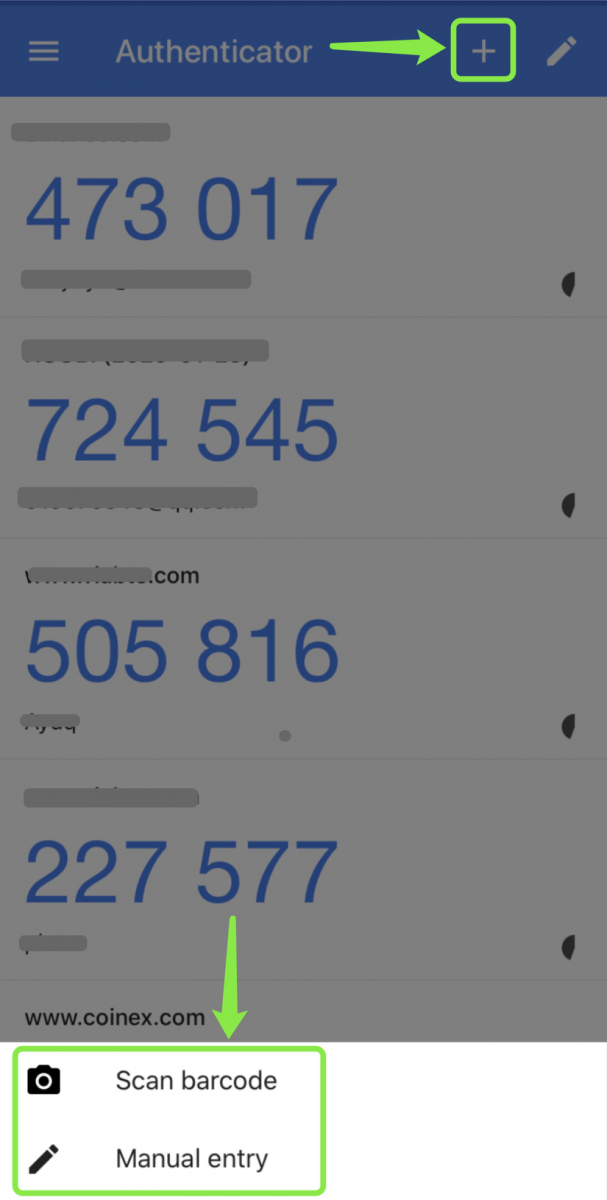
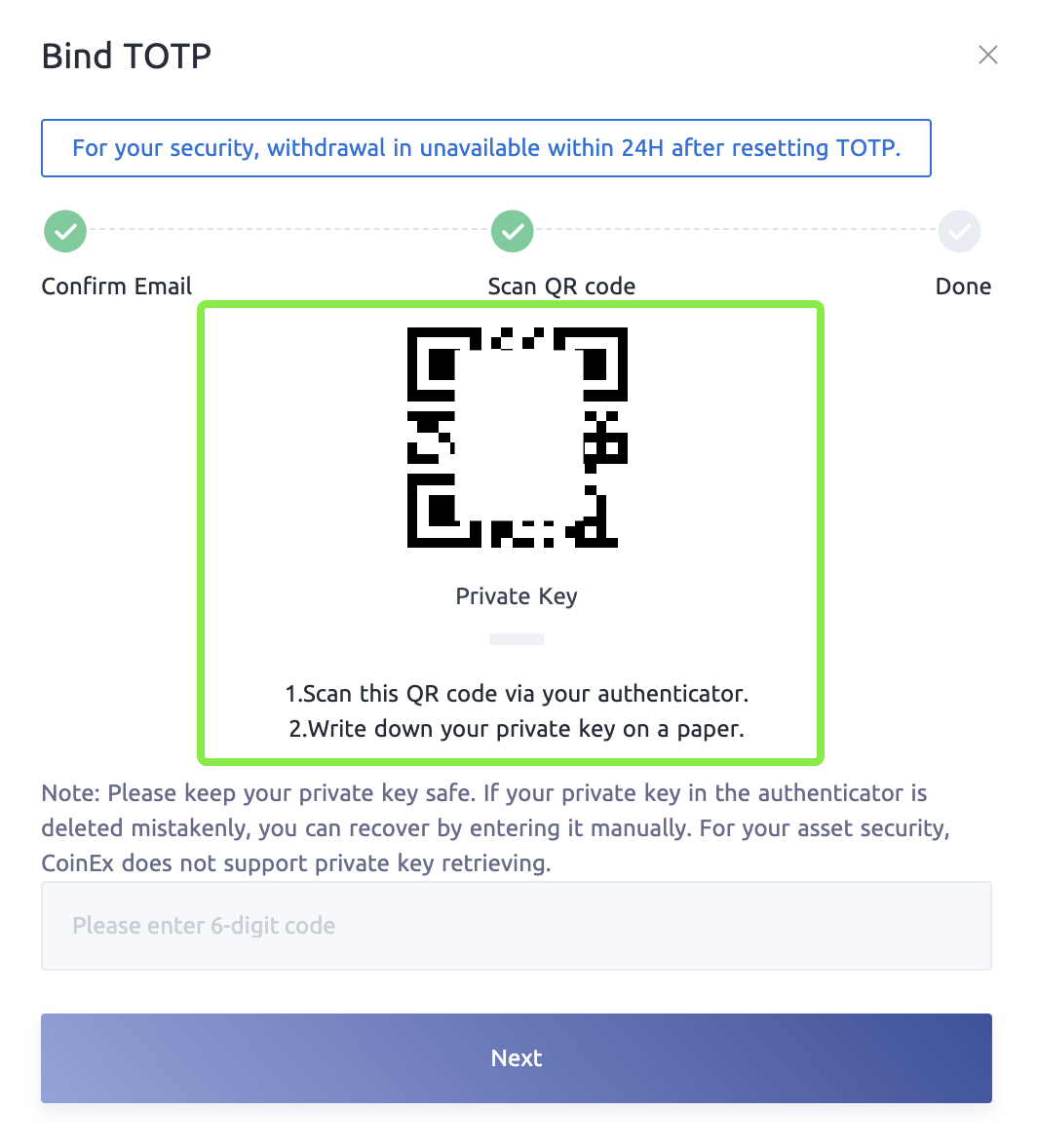
注意: CoinEx は、安全な方法で 16 桁の秘密鍵をバックアップすることを強くお勧めします。
5. Google 認証コードを取得して入力し、[次へ] をクリックして TOTP バインドを完了します。
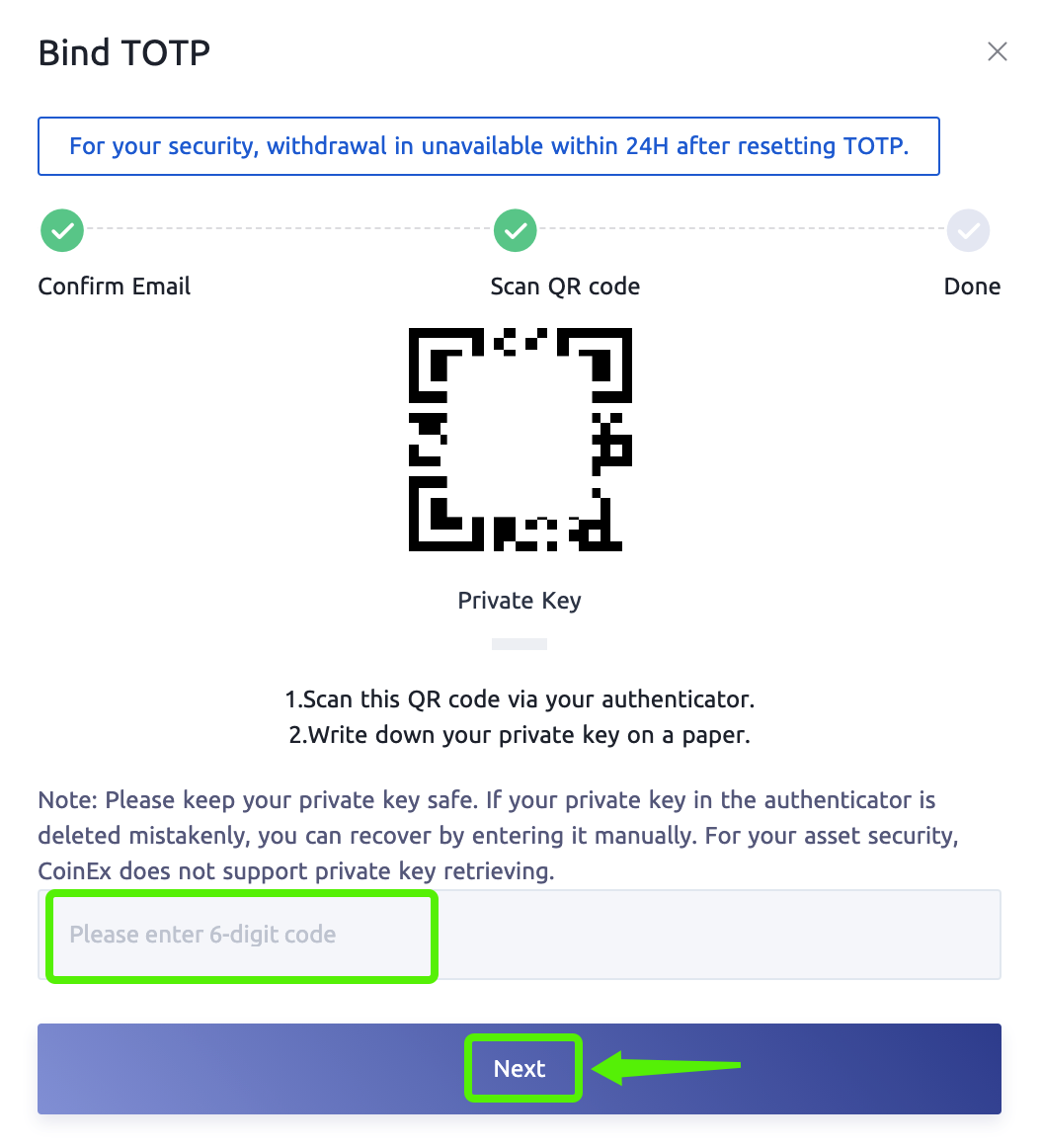
注:
1. バインドが完了すると、さまざまなバインドされたアカウントの動的コードを区別するために、「coinex.com」のテキストと Google 認証システムに登録されたメールボックスの文字が表示されます。
2. CoinEx は秘密鍵をバックアップしません。キーを忘れた場合や紛失した場合は、ここで Google 認証システムをリセットできます。アカウントと資産の安全のために、CoinEx が推奨する保管方法に従ってキーを適切に保管してください。